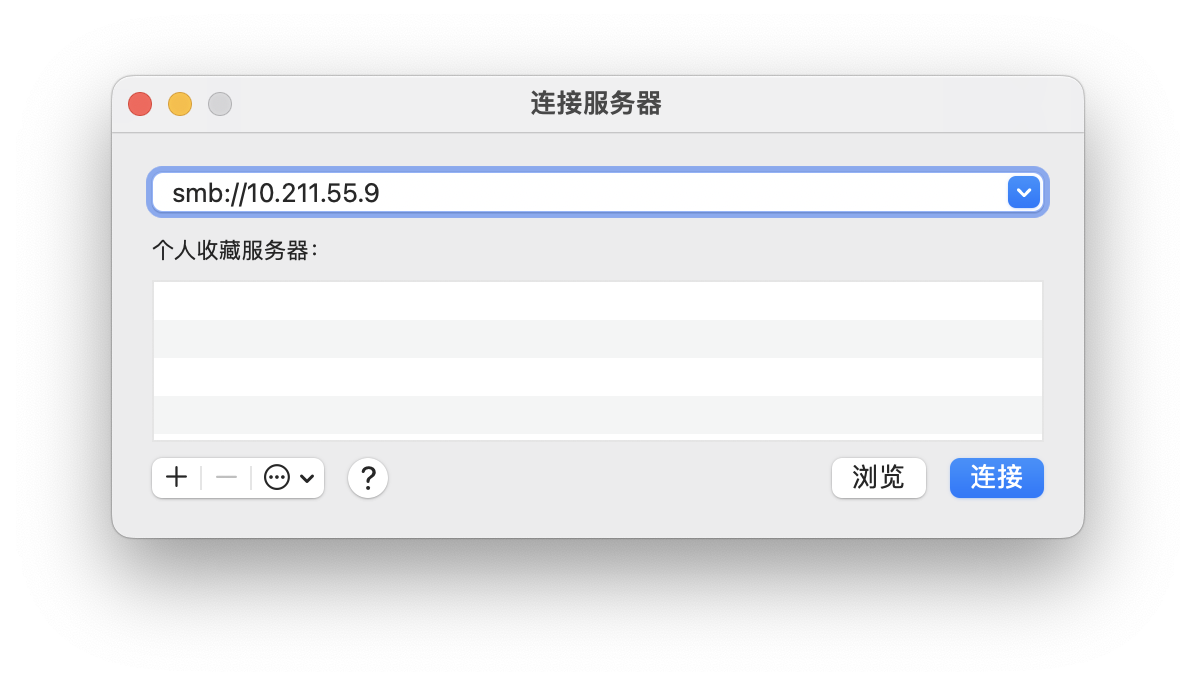Ubuntu 设置 SMB 服务
安装 Samba 包
sudo apt install samba
创建用于 SMB 共享的文件夹
sudo mkdir /usr/local/volumes # 创建共享文件夹
sudo chown nobody:nogroup /usr/local/volumes # 修改文件夹所属用户
sudo chmod 777 /usr/local/volumes # 修改文件夹访问权限
添加 SMB 用户
添加你将要用来访问 SMB 服务的用户,必须使用一个系统中已经存在的用户。
sudo smbpasswd -a USER
将
USER替换为系统中已经存在的用户
之后你登陆 SMB 服务器时,使用的用户名和密码就是刚刚设置的用户名和密码。
编辑 SMB 配置
编辑文件 /etc/samba/smb.conf,在文件尾部添加如下内容:
# Volumes 是你要在 SMB 服务器中显示的共享文件夹的名字
[Volumes]
comment = TimeCapsule Volumes
path = /usr/local/volumes
browseable = yes
writable = yes
available = yes
# valid users 处填写允许访问该目录的 SMB 用户
valid users = USER
重启 SMB 服务
重启 SMB 服务以应用修改
sudo systemctl restart smbd
连接 SMB 服务器
打开访达,⌘ K 打开连接服务器,输入 smb://xx.xx.xx.xx 连接。用户名和密码是之前添加到 SMB 服务的用户名和密码。